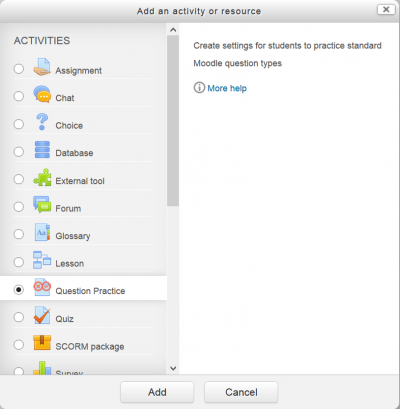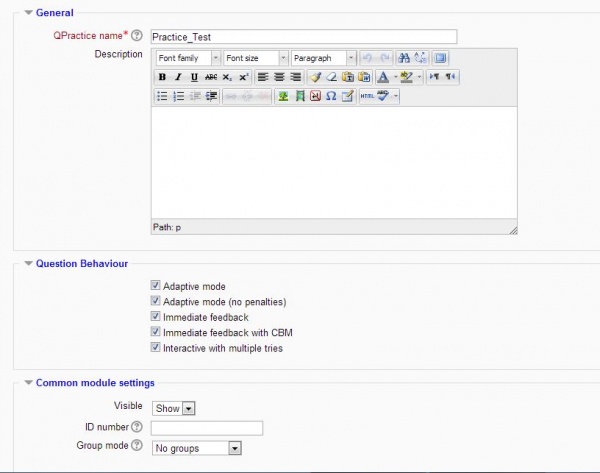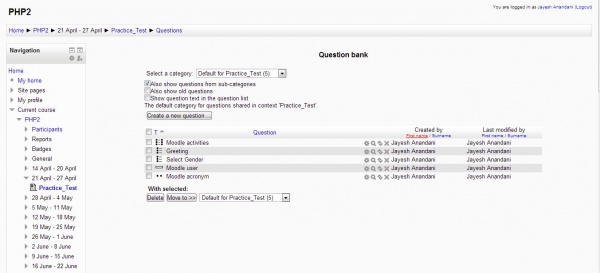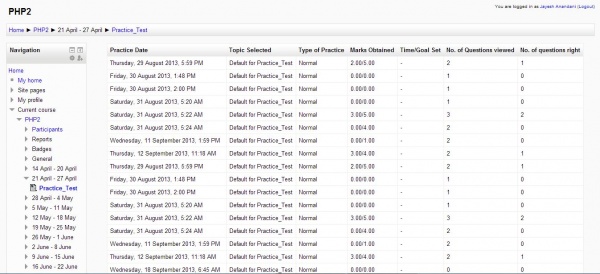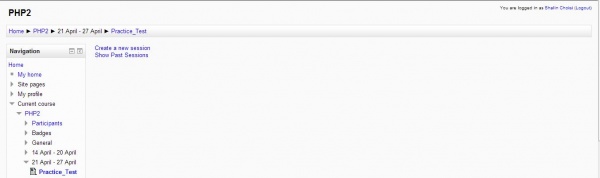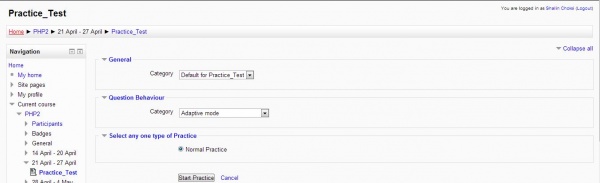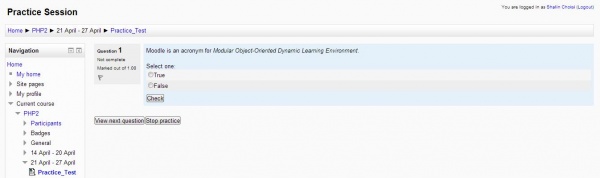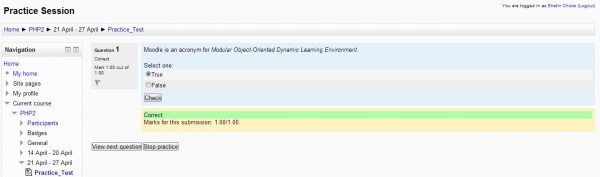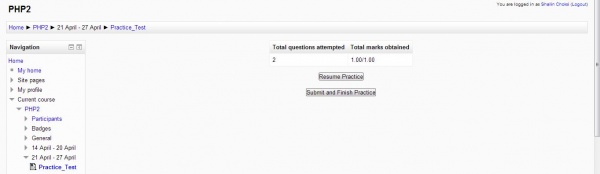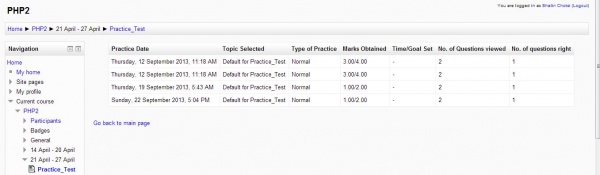Diferencia entre revisiones de «Módulo de práctica de pregunta»
| Módulo de práctica de pregunta | |
|---|---|
| Tipo | Activity |
| Conjunto | N/A |
| Descargas | https://moodle.org/plugins/view.php?plugin=mod_qpractice |
| Problemas | Github |
| Discusión | Quiz Forum |
| Mantenedor(es) | Marcus Green |
(tidy up) |
(tidy up) |
||
| Línea 35: | Línea 35: | ||
====Configuraciones para Preguntas de Práctica==== | ====Configuraciones para Preguntas de Práctica==== | ||
Esta es una vista general | Esta es una vista general de las configuraciones disponibles en el módulo de Práctica de Pregunta. | ||
| Línea 73: | Línea 73: | ||
===Opciones visibles a los estudiantes=== | ===Opciones visibles a los estudiantes=== | ||
Esta es una vsta general de view.php. A los estudiantes al principio se les proporcionarán dos opciones: Ya sea que empiecen una nueva sesión o pueden ver la hstoria de todas las sesiones pasadas que hayn hecho hasta ahora. | |||
| Línea 82: | Línea 82: | ||
===Creando una nueva sesión=== | ===Creando una nueva sesión=== | ||
Esta página les da la opción a os estudiantes de seleccionar como debería de ser una sesión. El estudiante puede seleccionar la categoría en la que quieren practicar y también puede seleccionar el comportamiento que quiere para esa sesión en particular. | |||
[[File:qpractice_session.JPG|600px|center]] | [[File:qpractice_session.JPG|600px|center]] | ||
===Intentar página como visible a estudiantes=== | ===Intentar página como visible a estudiantes=== | ||
Esta página muestra como se ve una página para el estudiante. El estudiante puede intentar tantas preguntas como guste o puede detener la práctica cuando se aburra. | |||
| Línea 100: | Línea 99: | ||
===Revisando la Pregunta actual=== | ===Revisando la Pregunta actual=== | ||
Esta página resume cuantas preguntas son revisadas una vez que el estudiante haga click en el botón para revisar, dándole así información precisa acerca de sus puntuaciones. | |||
| Línea 107: | Línea 106: | ||
===Resumen de la Sesión Actual=== | ===Resumen de la Sesión Actual=== | ||
Esta página muestra el resumen de la sesión actual en progreso. | |||
| Línea 114: | Línea 113: | ||
=== | ===Ver reporte individual de Todas las Sesiones Anteriores=== | ||
Esta página muestra la historia de todas las prácticas en que hubiera ingresado el estudiante. | |||
[[File:qpractice_view_myreport.JPG|600px|center]] | [[File:qpractice_view_myreport.JPG|600px|center]] | ||
Revisión del 16:51 3 sep 2016
Concepto del Módulo de Práctica de Pregunta
La idea básica es de que el profesor configure un Banco de preguntas organizado en categorías. Entonces el estudiante puede elegir con cuales preguntas quiere practicar. Esto se trata de aprendizaje centrado-en-el-estudiante, basado en las capacidades del Banco de preguntas de Moodle. Para más información acerca de las categorías de preguntas, vea Categorías de pregunta:
Pasos a seguir para configurar el módulo
Debajo están algunos pasos con imágenes de pantalla que el profesor puede seguir para crear una instancia funcional de Práctica de Pregunta.
Del lado del profesor
Paso1
El primer paso para cualquier profesor es crear una instancia del módulo.
Crear una instancia nueva
Paso 2
Después de que se haya creado la instancia del módulo de Práctica de Pregunta, el profesor es redireccionado al formato para configuración de esa instancia. El formato de configuración contiene algunas opciones generales tales como nombre, introducción y comportamiento. Los comportamientos seleccionados por el profesor en las configuraciones son los únicos que estarán visibles a los estudiantes. Por ejemplo, el estudiante tendrá que seleccionar solamente de entre esos comportamientos.
Configuraciones para Preguntas de Práctica
Esta es una vista general de las configuraciones disponibles en el módulo de Práctica de Pregunta.
Nota: Urgente de Traducir. ¡ Anímese a traducir esta muy importante página !. ( y otras páginas muy importantes que urge traducir)
Paso 3
After editing settings for an instance, the next step for teacher is to add questions to question bank. There are certain rules to be followed while adding questions to question bank.
- Questions should be added only in context space of that instance.
- All the parent level categories created by teacher are visible to students: Example: If a teacher has 3 parent level categories ie: Topic 1 , Topic 2, Topic 3. These top level categories will be visible to student. Whenever a student starts practice he will be provided with option to select category from list of available categories. After that students are asked questions randomly from that category without being repetated.
- Teacher can create any number of sub-categories inside parent level category. Only parent level category are visible to student.
Añadiéndole Preguntas al módulo
This is an overview of question bank for Question Practice instance. Teacher can create categories and add or update questions here. Parent level categories created by teacher will be available to students for practice. Questions present in each category will be made available to students.
Paso4
After setting up module , if a teacher wants to view history of all sessions for all students they can simply click on view past sessions as shown in screenshot and the list will appear.
Ver todos los reportes por el Profesor
This is an overview of report.php at teacher's side. Teacher will be able to view all the data of all students.
Del lado del estudiante
Opciones visibles a los estudiantes
Esta es una vsta general de view.php. A los estudiantes al principio se les proporcionarán dos opciones: Ya sea que empiecen una nueva sesión o pueden ver la hstoria de todas las sesiones pasadas que hayn hecho hasta ahora.
Creando una nueva sesión
Esta página les da la opción a os estudiantes de seleccionar como debería de ser una sesión. El estudiante puede seleccionar la categoría en la que quieren practicar y también puede seleccionar el comportamiento que quiere para esa sesión en particular.
Intentar página como visible a estudiantes
Esta página muestra como se ve una página para el estudiante. El estudiante puede intentar tantas preguntas como guste o puede detener la práctica cuando se aburra.
Revisando la Pregunta actual
Esta página resume cuantas preguntas son revisadas una vez que el estudiante haga click en el botón para revisar, dándole así información precisa acerca de sus puntuaciones.
Resumen de la Sesión Actual
Esta página muestra el resumen de la sesión actual en progreso.
Ver reporte individual de Todas las Sesiones Anteriores
Esta página muestra la historia de todas las prácticas en que hubiera ingresado el estudiante.